



  |   |
| • | Escanear Imagem Permite que você escaneie uma página diretamente em qualquer software visualizador/editor de imagens. É possível escolher qualquer aplicativo editor de imagens em seu computador como destino. |
| • | Escanear para OCR Converte documentos escaneados em arquivos de texto editáveis. É possível escolher o aplicativo de destino para o texto editável. Você deve instalar o Presto! PageManager em seu computador. Para obter informações sobre a instalação, consulte Escanear usando o Presto! PageManager ou aplicativos TWAIN (Macintosh). |
| • | Escanear para E-mail Anexa imagens escaneadas para uma mensagem de E-mail. Também é possível escolher um tipo de anexo de arquivo e criar uma lista de envio rápido de endereços de E-mail escolhidos a partir de seu catálogo de endereços de E-mail. |
| • | Escanear para Arquivo Permite que você salve uma imagem escaneada em qualquer pasta em um disco rígido local ou na rede. Também é possível escolher o tipo de arquivo a ser usado. |
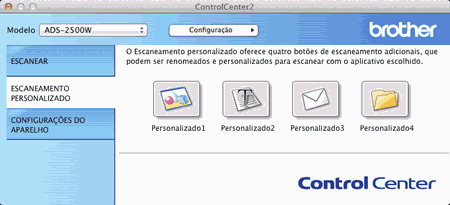
  |   |